Nie je nič, ako zabíjať zombie v Dead Rising 3 na vašom novom Xbox One. Násilná videohra je len jednou z mála titulov, ktoré sú dostupné spolu s novou konzolou spoločnosti Microsoft.
Zatiaľ čo Dead Rising 3 (ktorý bol nedávno zakázaný v Nemecku) a tituly ako to vám ponúknu hodiny nekonečnej a násilnej zábavy, nemusia byť hry, ktoré chcete hrať vaše deti.
Rovnako ako spoločnosť Sony so systémom PlayStation 4, spoločnosť Microsoft zahrnula rôzne rodičovské kontroly, ktoré zabránia vašim deťom v prístupe k niektorým hrám a funkciám v zariadení Xbox One.
Nastaviť
V hlavnej ponuke konzoly kliknite na položku Hry a aplikácie, prejdite na položku Nastavenia a vyberte položku Ochrana osobných údajov a bezpečnosť online. Táto stránka vám poskytne množstvo možností na prispôsobenie vašej skúsenosti Xbox One, vrátane nastavení kontroly súkromia a obmedzenia nevhodných hier alebo funkcií.
Nastavenia konzoly Xbox One sú prístupné aj klepnutím na tlačidlo ponuky, ktoré je znázornené tromi vodorovnými čiarami, na ovládači.
súkromia
K dispozícii sú tri predvolené možnosti - dieťa, dospievajúci a dospelý - na kontrolu nastavení ochrany osobných údajov
Deti v predvolenom nastavení umožňujú deťom hrať a sťahovať hry, hudbu, videá a aplikácie spolu s vytváraním videohier. Toto nastavenie tiež umožňuje deťom vidieť iné profily a komunikovať s priateľmi, avšak od rodičov je potrebné pridať nového priateľa. Ostatní hráči môžu tiež vidieť, kedy je dieťa online a je k dispozícii na hranie.

Okrem predvoleného počtu detí môžu dospievajúci vidieť a zdieľať obsah služby Kinect, pridať priateľov, spoločenstiev v hrách pre viacerých hráčov a zdieľať sa so sociálnymi sieťami.
Nastavenie pre dospelých umožňuje všetkým vidieť vašich priateľov, herné klipy a akékoľvek hudobné nástroje, aplikácie a hry, ktoré ste si užili. Toto nastavenie umožňuje ostatným vidieť celý profil, okrem toho, že vás upozorní, keď prídete online.
Všetky tri predvolené hodnoty môžu byť použité ako základ a prispôsobené podľa vašich predstáv. Môžete tiež začať od nuly a vytvoriť si vlastné nastavenia ochrany osobných údajov.
V predvolenom nastavení spoločnosť Microsoft používa históriu vašich videí na zlepšenie vašich skúseností. Spoločnosť tiež uchováva informácie o cvičení vo svojom online profile. Hoci sa nezdá, že je spôsob, ako to zakázať, spoločnosť Microsoft poznamenáva, že informácie sú súkromné a nie sú zdieľané s ostatnými.
Obmedzenia obsahu
Nastavenia Obmedzenia obsahu nájdete na pravej strane ponuky Ochrana osobných údajov a bezpečnosti online. Odtiaľ môžete obmedziť prístup k obsahu, funkciám a podobne. Ponuka pozostáva zo štyroch možností: prístup k obsahu, filtrovanie webových stránok, popisy v OneGuide a predvoľby kontaktov.

Obmedzenia pre hry, hudbu, filmy a aplikácie nájdete v možnosti "Prístup k obsahu". Na rozdiel od spoločnosti Sony, ktorá používa zameniteľnú číselnú stupnicu na zabránenie niektorým funkciám, spoločnosť Microsoft povoluje obmedziť obsah na základe veku. Systém je možné nakonfigurovať tak, aby umožňoval iba vhodný obsah od veku 3 až 18 rokov; tam je tiež neobmedzená možnosť pre staršie dav.
Akonáhle je obmedzenie nastavené, začiarknite políčko "Skryť záznamy vo vyhľadávaní, obchode a aplikáciách", aby sa zabránilo zobrazovaniu nevhodného obsahu vo výsledkoch vyhľadávania alebo v obchode Xbox.
Webový prehliadač môže byť filtrovaný tak, aby umožňoval iba webové stránky, ktoré ste predtým schválili, webové stránky určené pre deti, stránky všeobecného záujmu, prístup k sociálnym sieťam a poštovým službám alebo jednoducho upozorňovať na stránky pre dospelých.

Ak chcete počas prehliadania kanálov zablokovať popisy "explicitne sexuálnych, násilných alebo inak nežiadúcich", kliknite na možnosť "Opisy v programe OneGuide".
V predvoľbách Kontakt môžete zrušiť propagačné ponuky od spoločnosti Microsoft, Xbox a jej partnerov.
univerzálny kľúč
Musíte vytvoriť prístupový kľúč na plné zavedenie rodičovskej kontroly. Zadajte nastavenia, vyberte možnosť Prihlásenie, Zabezpečenie a Prístupové heslo a vytvorte nový 6-miestny prístupový kľúč.

Po dokončení budete mať možnosť požadovať kľúč na prihlásenie do systému a pri nákupe položiek z obchodu Xbox. Konzola bude tiež vyžadovať, aby bol kľúč Microsoft Xbox One zadaný, aby umožnil vašim deťom pridať priateľov alebo hrať určité hry v závislosti od rodičovských nastavení, ktoré ste zvolili.




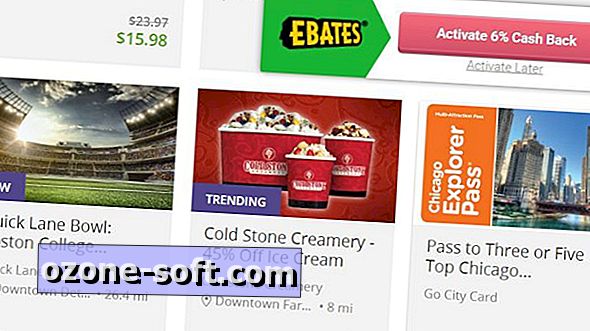








Zanechajte Svoj Komentár